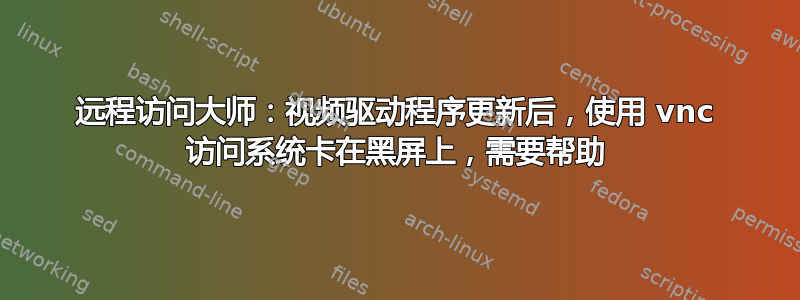
我有一个无法物理访问的系统,它会自动启动到 Windows 8 桌面。Windows 自己的远程桌面服务已被禁用,并且系统与标准 Windows 8 Pro 安装期间安装的完全相同。
我的系统上有 tightvnc 服务器,并且我有可靠的远程访问,直到今天我更新了视频卡驱动程序。
据我所知,系统可以正常启动到 Windows,但在 tightvnc 查看器中看到的只是一个黑屏。
看来视频驱动程序是导致此问题的原因,并且使 vnc 混乱。有解决方案可以解决此问题,但它们都假设您对系统具有本地访问权限,而我没有!系统也没有可用的显示器,因此系统位置的某个人可以关闭电源然后再打开,但仅此而已。
因此,我可以通过 vncviewer 客户端上的文件传输功能访问系统 - 此功能运行良好,并允许我浏览远程系统目录。我想我可以准备一些文件并将其复制到系统中,然后告诉那里的某个人重新启动它?
此外,我还可以远程访问与问题计算机位于同一本地 LAN 上的另一台计算机。所以也许我可以连接到该计算机并执行某些操作。我应该强调的是,由于它是现代 Windows 版本,我假设所有 Windows 共享都相当安全,可以通过 LAN 进行远程访问。也许我错了?
任何帮助都非常感谢!
答案1
我认为您已经到了需要亲自动手的地步。至少如果有人在现场可以重启设备,您也许能够让它更成功地启动或显示图片。
我不确定这个系统有多么重要,但是在操作远程系统时需要考虑一些事情。
- 在 Windows 环境中,UNC 很少是最佳选择。
- 在出现问题之前,您应该评估通过 MMC 进行的远程连接
- 远程注册表也是一个很好的工具
- 安全性是防火墙、ACL 和操作系统 + 软件的组合。如果您出于某种原因无法正确保护端口 3389 或相应地进行端口转发,VNC 可能是您的最佳选择。
- 准备好“亲自动手”的应急措施。
这是我自己列出的清单,但最后一点现场支持。将来您可能会考虑使用 IP KVM 来远程访问 BIOS 和安全模式。
我曾多次使用过一种既便宜又好的解决方案,那就是 Lantronix Spider:

这样,当软件出现故障时,您仍然可以通过浏览器 VNC 访问关键设备、启动到安全模式、重新安装驱动程序甚至重新映像设备。 IP KVM 非常棒,我已将它们用于笔记本电脑、台式机甚至 Android 平板电脑。


